Sie benötigen den Google Tag Manager | Was und wie man es einrichtet
Veröffentlicht: 2023-06-09Willkommen! Wir nehmen uns eine Minute Zeit, um über die Datenqualität zu sprechen. Ja, Datenqualität !
Als Vermarkter neigen wir dazu, tief in unsere kreativen Köpfe einzutauchen, vergessen aber auch oft, die Analysen genau zu verfolgen, damit wir beweisen können, dass unsere Arbeit gut … funktioniert.
Im Marketing gibt es seit Jahren einen großen Druck auf mehr Daten. Je mehr, desto besser, bis zu dem Punkt, an dem es für viele Unternehmen so aussah, als sei Quantität das Endziel.
Mehr Daten können sicherlich besser sein – aber nur, solange auch die Qualität und Genauigkeit der Daten erstklassig sind.
Das gilt für Werbekampagnen genauso wie für alle anderen Elemente Ihres Unternehmens.
Der Google Tag Manager kann dabei helfen, egal ob Sie aktionsbasierte Retargeting-Kampagnen so schnell wie möglich durchführen möchten oder verstehen möchten, welche Kampagnen die meisten Conversions erzielen.
In diesem Beitrag gehen wir auf alles ein, was Sie hier wissen müssen, einschließlich der Beantwortung wichtiger Fragen wie „Wofür wird der Google Tag Manager verwendet?“ und „Wie richtet man den Google Tag Manager ein?“
Was ist ein Google-Tag?
Bevor wir über den Tag Manager sprechen, nehmen wir uns eine Minute Zeit, um die Tags selbst zu verstehen.
Google-Tags sind Codeausschnitte, die auf verschiedenen Drittanbieterplattformen (einschließlich Ihrer Website) platziert werden können, um den Datenaustausch zu erleichtern. Sie können die neueste Version des Google-Tags verwenden, um Daten von Ihrer Website (z. B. in einen Warenkorb gelegte Artikel oder getätigte Käufe) an mehrere verschiedene Google-Produktkonten wie Google Analytics oder Google Ads zu senden.
Es gibt zahlreiche Tag-Konfigurationen von Drittanbietern, mit denen Sie Daten von Google und Drittanbieterplattformen wie Crazy Egg und LinkedIn Insight synchronisieren können. Sie können auch benutzerdefinierte Tags erstellen, bei denen es sich um Bild-, HTML- oder Funktions-Tags handeln kann.
Was ist der Google Tag Manager?
Der Google Tag Manager (GTM) hilft Ihnen bei der Verwaltung, Verfolgung und Installation Ihrer Google-Tags. Sie können damit neue Tags erstellen, sehen, welche Tags erstellt wurden, und den Veröffentlichungsstatus aller vorgenommenen Änderungen beurteilen. Es handelt sich um ein kostenloses Tag-Management-System, das nativ über Google verfügbar ist.
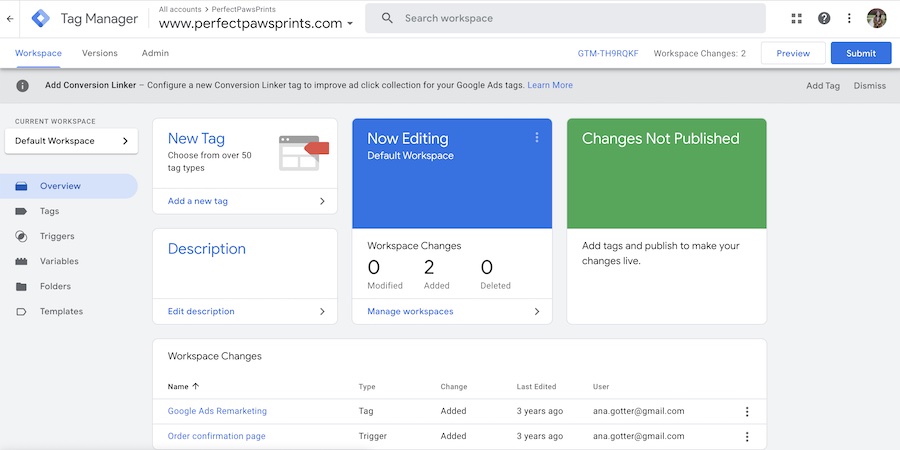
Wie diese Funktionen funktionieren, können Sie im folgenden Video von Google sehen:
Warum den Google Tag Manager verwenden?
Mit dem Google Tag Manager ist es einfacher denn je, die Tracking-Tags von Google auf Ihrer Website einzurichten und durch zusätzliche Tags Daten von Drittanbietern in die Datenbank von Google zu integrieren.
Wir möchten jedoch darauf hinweisen, dass dies nicht gerade der einfachste Einrichtungsprozess ist, den Sie in der Google-Tool-Suite haben; Es sind einige Programmierkenntnisse erforderlich und Sie benötigen einige technische und strategische Informationen zum Einrichten einzelner Tags.
Sobald das Konto jedoch eingerichtet ist, ist die laufende Verwaltung einfach.
Sie können diese Tags verwenden, um relevante Informationen automatisch mit Google zu teilen, die dann automatisch verwendet werden können:
- Verfolgen Sie die Aktionen eines Nutzers auf Ihrer Website, nachdem er auf Google Ads geklickt hat.
- Erstellen Sie genaue Berichte zu Conversion-Daten, die auftreten, nachdem Nutzer auf Ihre Anzeige geklickt haben.
- Sammeln Sie Daten für Remarketing-Kampagnen von Ihrer eigenen Website und von Drittanbieterplattformen, die Sie bereits verwenden, um Daten zum Benutzerverhalten zu verfolgen und zu speichern.
- Verbesserte Optimierung durch Google dank genauer Daten, die für Conversion-Berichte freigegeben werden.
Und wenn Sie sich fragen, warum Sie den Tag-Manager anstelle von Alternativen verwenden sollten, ist die Antwort einfach: GTM ist eine vertrauenswürdige, effiziente All-in-One-Quelle, die die Datenverfolgung und -berichterstattung optimiert.
Durch den Einsatz des Google Tag Managers sind Sie zudem in der Lage, immer aktuelle Informationen für Google verfügbar zu haben. Das bedeutet Remarketing-Kampagnen, die Nutzer fast unmittelbar nach dem Besuch Ihrer Website oder dem Hinzufügen eines Artikels zum Warenkorb erreichen, und sogar genauere Conversion-Berichtsdaten.
So richten Sie den Google Tag Manager ein
Das Einrichten des GTM ist bemerkenswert einfach und kann von vielen Unternehmen und Werbetreibenden selbst durchgeführt werden.
Um zu beginnen, gehen Sie zur Google Tag Manager-Seite. Sie können sich anmelden und dann mit der Erstellung eines Kontos beginnen.
Erstellen eines Google Tag Manager-Kontos
Wenn Sie sich zum ersten Mal bei GTM anmelden, können Sie alle vorhandenen Konten und Tags sehen, auf die Sie Zugriff haben. Dies ist mit Ihrem Google-Konto verknüpft.
Sie können ein neues Konto erstellen, indem Sie oben rechts im Dashboard auf die blaue Schaltfläche „Konto erstellen“ klicken.
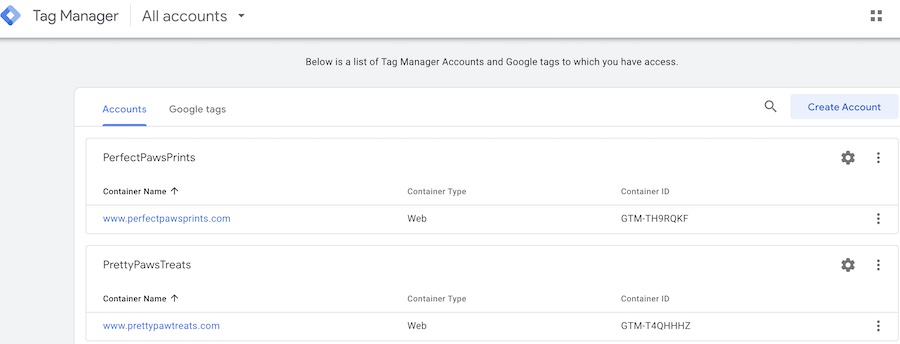
Anschließend werden Sie aufgefordert, einen Namen für das Tag Manager-Konto zu erstellen und das Land festzulegen. Anschließend wählen Sie die mit dem Konto verbundene Website und die jeweilige Plattform aus. Sie können zwischen Web, iOS-Apps, Android-Apps, Accelerated Mobile Pages (AMPs) oder Server wählen.
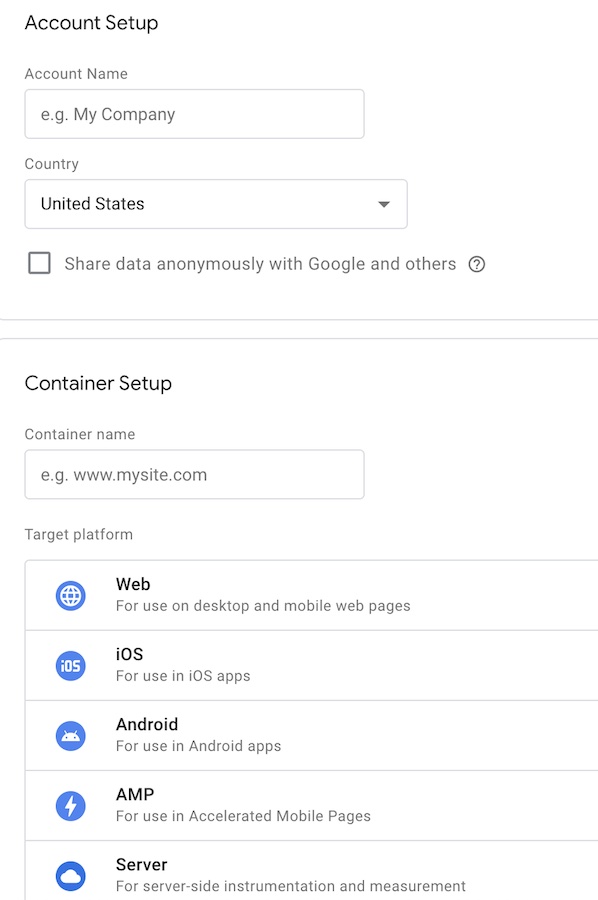
Sobald Sie Ihre Auswahl getroffen haben, speichern Sie sie und schon können Sie mit dem Hinzufügen von Tags beginnen!
Erstellen von Google-Tags
Nachdem Sie Ihr Konto eingerichtet haben, müssen Sie Tags erstellen, mit denen die benötigten Informationen mit und von Google Ads synchronisiert werden können.
Klicken Sie oben links im Dashboard auf „Neues Tag“. Es stehen über 50 verschiedene Tag-Typen zur Auswahl.
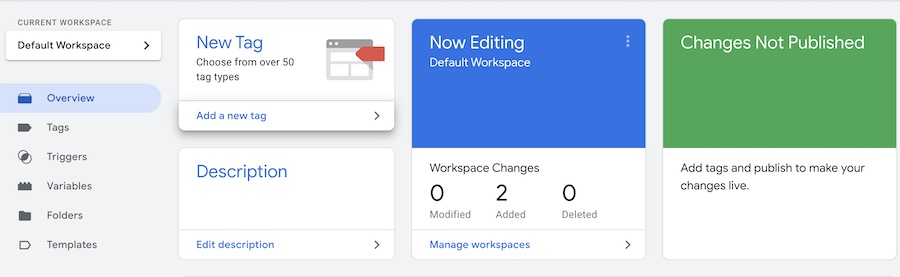
Wenn Sie darauf klicken, wird dieser Bildschirm angezeigt:

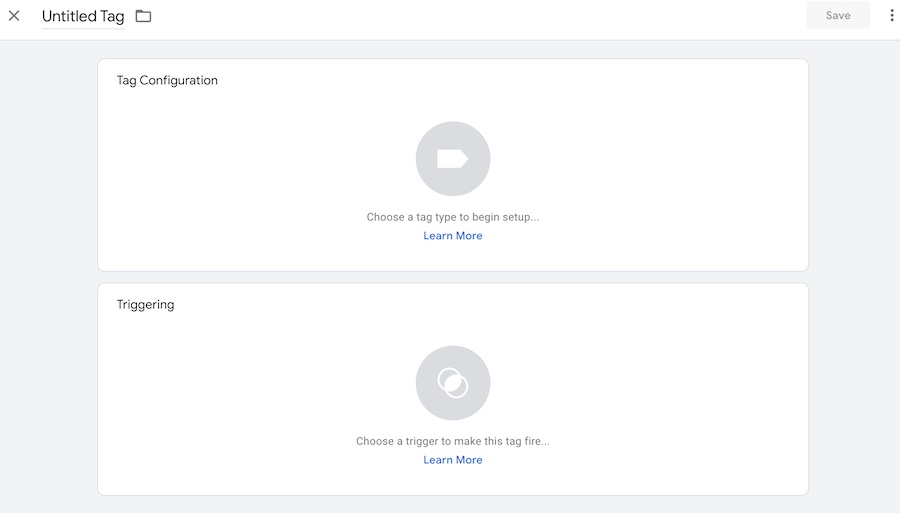
Beginnen Sie mit der Benennung des Tags. Für eine spätere einfachere Verwaltung empfehlen wir, sich für etwas Beschreibendes zu entscheiden. Anschließend wählen Sie die Tag-Konfiguration aus, die den Tag-Typ beschreibt, den Sie einrichten möchten. Klicken Sie auf den Abschnitt „Tag-Konfiguration“, um dieses Dropdown-Menü zu öffnen, in dem Sie den Tag-Typ auswählen können, den Sie erstellen möchten:
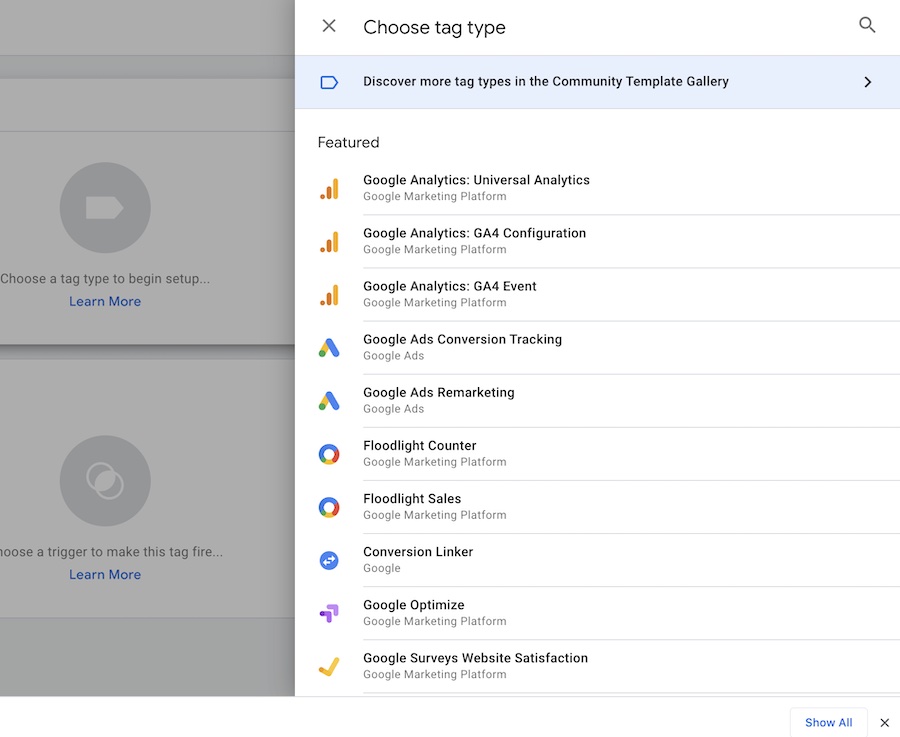
In diesem Beispiel erstellen wir ein Google Ads-Remarketing-Tag. Da wir diese Auswahl getroffen haben, haben wir eine Benachrichtigung erhalten: „Conversion-Linker-Tag fehlt im Container.“
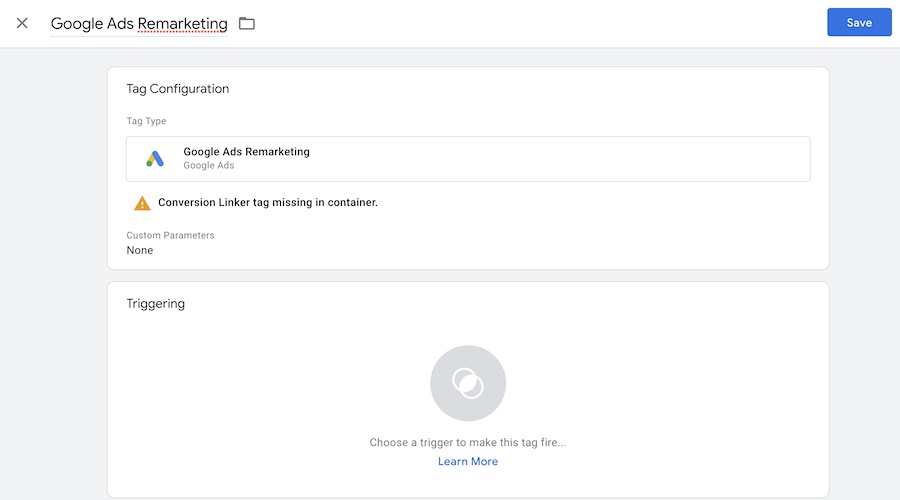
Wenn Sie auf die Benachrichtigung klicken, wird ein Formular angezeigt, in das Sie alle erforderlichen Informationen eingeben können. In diesem Fall müssen Sie die Conversion-ID eingeben und weitere notwendige Auswahlen rund um die eingeschränkte Datenverarbeitung, benutzerdefinierte Parameter und die Benutzer-ID treffen.
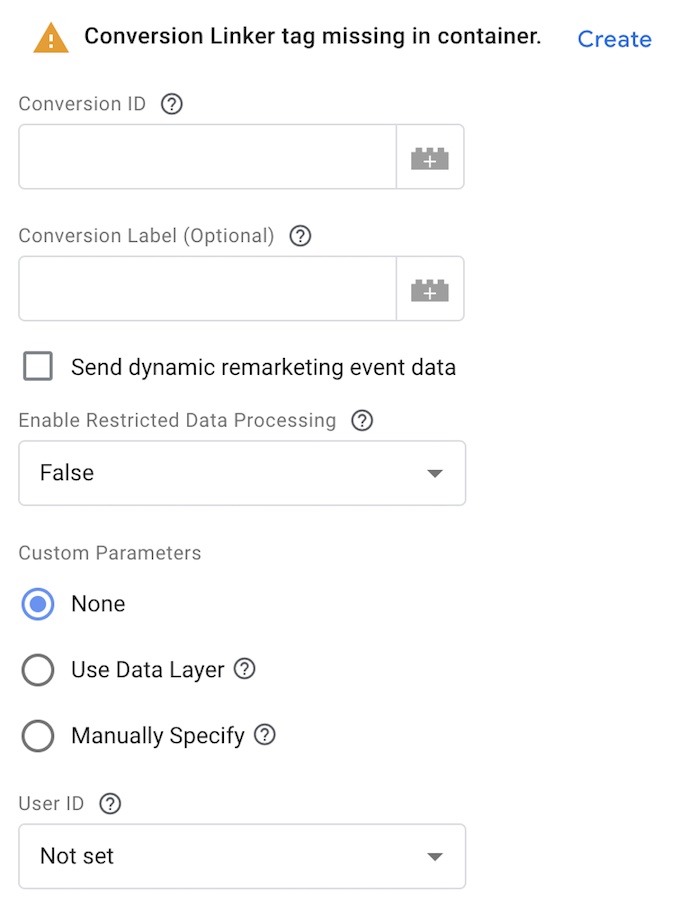
Sobald Sie dies getan haben, wählen Sie einen Auslöser aus, um den Tag-Erstellungsprozess abzuschließen. Für das „Remarketing“-Tag haben wir die Möglichkeit, aus verschiedenen Auslösern wie Seitenaufrufen auf allen Seiten, einem Seitenaufruf zur Bestellbestätigung und einer Initialisierung für alle Seiten zu wählen.
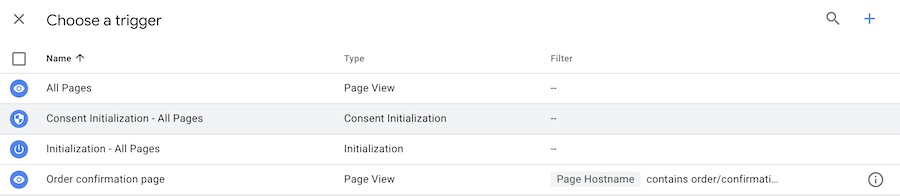
Installieren des Google Tag Managers auf Ihrer Website
Um Tags vollständig nutzen zu können, müssen Sie den Google Tag Manager auf Ihrer Website installieren.
Gehen Sie dazu zur Registerkarte „ Admin “ (Sie beginnen als Referenz mit der Registerkarte „Arbeitsplätze“) und suchen Sie dann nach „ Google Tag Manager installieren “.
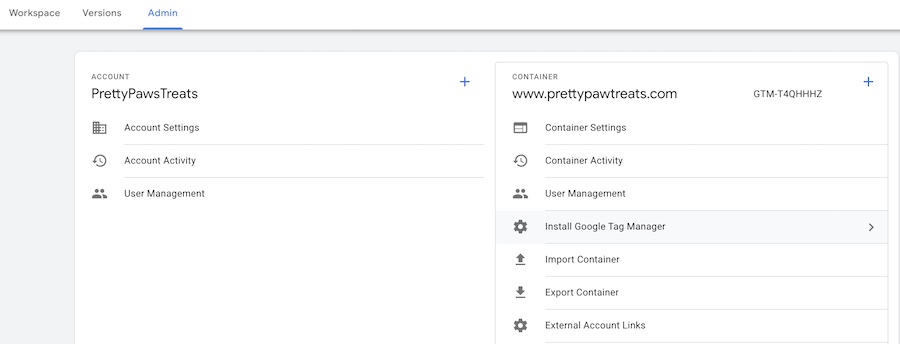
Dadurch gelangen Sie zu einem Popup, das Ihnen Ihre GTM-Codes anzeigt, die kopiert und in verschiedene Teile Ihrer Website eingefügt werden.
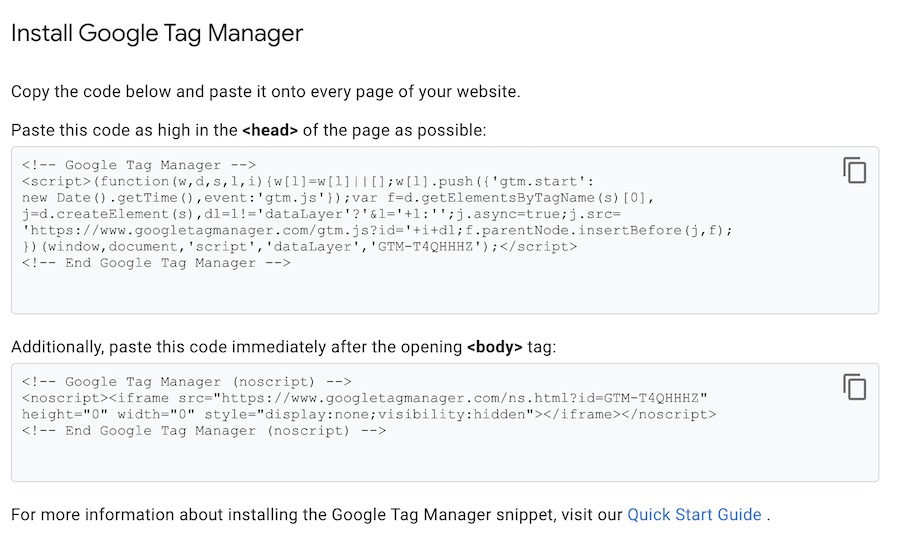
Sie kopieren den ersten Codeabschnitt und fügen ihn so weit oben im <head> der Seite wie möglich auf jeder Seite Ihrer Website ein. Der untere Abschnitt des Codes sollte direkt nach dem öffnenden <body> -Tag eingefügt werden – wiederum im gesamten Site-Maßstab.
Wenn Ihnen das Codieren unangenehm ist, sollte Ihnen Ihre Werbe- oder SEO-Agentur dabei helfen können. Sie können sich auch nach Integrationen umsehen, die dies einfacher machen, wie das Plugin „Kopf- und Fußzeile einfügen“ für WordPress oder die Google Tag Manager-App für Shopify.
Fehlerbehebung bei Ihrem Google Tag Manager
Haben Sie Probleme mit Ihrem GTM? Laut Google sind dies die häufigsten Probleme, die zu Problemen mit dem GTM führen:
- Unveröffentlichte Änderungen , zu denen auch Container gehören können, die noch nicht veröffentlicht wurden. Beachten Sie, dass Sie nach der Veröffentlichung einige Minuten warten sollten, um einen neuen Container zu testen, und dies erst nach dem erneuten Laden der Seite tun sollten.
- Probleme mit Auslösern, einschließlich der Tatsache, dass Ihre Auslöser zu spezifisch sind und dazu führen, dass sie nicht ausgelöst werden, oder dass Bedingungen vorliegen, die für ein erwartetes Auslöserverhalten nicht vorliegen.
- Unerwartete App- oder Website-Änderungen, insbesondere wenn es um Codeänderungen geht. Dies kommt besonders häufig bei Webseiten-Triggern vor, die auf HTML-IDs und Klassenattributen basieren. Die Konfiguration Ihres Containers für die Verwendung einer Datenschicht kann jedoch hilfreich sein.
- Falsch installierter Tag Manager. Durch eine ordnungsgemäße GTM-Installation werden so viele Seitenaufrufe von Benutzern wie möglich erfasst, wohingegen eine unsachgemäß installierte GTM-Installation dazu führen kann, dass Benutzer mit kurzen Seitenaufruffenstern übersehen werden und das Tag nicht rechtzeitig ausgelöst wird. Wenn Sie sich bei der Installation nicht sicher sind, sollten Sie die Zusammenarbeit mit einer Agentur in Betracht ziehen, um sicherzustellen, dass Ihr Konto erfolgreich eingerichtet ist.
Wenn Sie vermuten, dass es Probleme mit einem bestimmten Container gibt, können Sie die kostenlose Tag Assistant Legacy-Erweiterung von Google verwenden, um zu überprüfen, ob die Tags korrekt installiert wurden. Sehen Sie hier, wie es funktioniert:
Abschließende Gedanken
Der Tag Manager von Google ist die effizienteste Möglichkeit, eine große Anzahl von Tags zu verwalten und einzurichten, die unschätzbare Daten für Ihre Google Ads-Kampagnen liefern können. Wenn Sie Ihre Konvertierungsberichtsdaten, Ihr Remarketing-Potenzial und Ihre Optimierungsmöglichkeiten verbessern möchten, ist GTM eine nützliche Waffe in Ihrem Arsenal.
Da GTM anfangs etwas schwierig sein kann, bieten wir die Einrichtung als Teil der Google Ad-Dienste an, die wir unseren Kunden anbieten. Wir sorgen für die korrekte Installation Ihres Google Tag Managers mit den richtigen Tags, damit Google die Informationen erhält, die es benötigt, um Ihre Kampagnen erfolgreich zu machen.
Benötigen Sie Hilfe bei der Einrichtung Ihrer Google Ad-Konten und der Verwaltung Ihrer Kampagnen? Kontaktieren Sie uns, um hier mehr über unsere PPC-Dienste zu erfahren .
